
Isi
- tahap
- Metode 1 Mengekstrak suara dari iPod Touch
- Metode 2 dari 2: Mengekstrak suara dari iPod Classic
iTunes adalah aplikasi yang sangat baik untuk menyelaraskan musik di komputer Anda sendiri, tetapi menjadi rumit ketika harus mentransfer musik ke komputer baru atau dari iPod pihak ketiga. Untungnya, ada program pihak ketiga yang memungkinkan Anda untuk dengan mudah mengekstrak musik dari iPod Touch atau Classic. Jika Anda menggunakan iPod dengan roda klik, Anda tidak akan memerlukan program tambahan.
tahap
Metode 1 Mengekstrak suara dari iPod Touch
-

Pahami apa yang baru di iPod Touch. LiPod Classic dapat dihubungkan ke komputer Anda sebagai hard drive eksternal, memungkinkan Anda untuk dengan mudah mengekstrak file musik. Namun, iPod Touch serta iPad dan iPhone tidak lagi mendukung fitur ini, karena mereka menjalankan sistem iOS. Alasannya sebagian besar teknis, tetapi hal utama yang perlu diingat adalah bahwa metode yang sebelumnya Anda gunakan untuk iPod Classic tidak lagi berfungsi dengan iPod Touch.- Metode iPod Touch juga berfungsi untuk iPod Classic.
-

Unduh dan instal program transfer pihak ketiga. Untuk mengekstrak suara dari iPod Touch Anda, Anda akan memerlukan program transfer yang dapat mengakses file di iPod Touch Anda. Di bawah ini adalah beberapa contoh program populer.- Sharepod (Windows): Anda dapat mengunduh program Sharepod dari getsharepod.com
- Senuti (OS X): Anda dapat mengunduh Senuti versi gratis di wstein.org/senuti/
- gtkpod (Linux): Anda dapat mengunduh gtkpod dari gtkpod.org/wiki/Home
-

Instal iTunes (hanya Windows). Jangan khawatir, karena Anda tidak perlu menggunakannya. Sharepod dan sebagian besar program manajemen diPod untuk Windows memerlukan layanan login yang diinstal oleh iTunes agar berfungsi. Setelah Anda menginstal iTunes, Anda tidak perlu membukanya, dan Anda dapat menghapus instalasinya segera setelah Anda selesai.- Klik di sini untuk mengetahui cara mengunduh iTunes.
-

Hubungkan iPod Touch ke komputer Anda melalui USB. Jika jendela diTunes terbuka secara otomatis, tutuplah. Lebih baik menyambungkan iPod ke komputer terlebih dahulu sebelum membuka program transfer. -
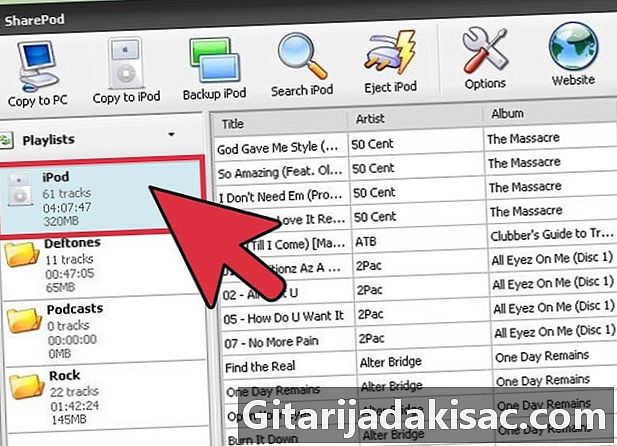
Buka program transfer. LiPod akan secara otomatis terdeteksi dan akan menampilkan daftar suara di iPod di jendela utama.- Jika Anda menggunakan Senuti, Anda akan diminta untuk menentukan hal-hal tertentu, seperti lokasi tujuan dari file yang diekstrak, sebelum Anda dapat mengakses antarmuka utama.
-

Pilih suara untuk ditransfer. Tergantung pada program yang Anda gunakan, Anda dapat memeriksa suara individu yang ingin Anda transfer, atau memilih semua lagu sekaligus. -

Transfer lagu yang dipilih. Klik pada Salin ke komputer atau pilih tombol transfer untuk mentransfer lagu yang dipilih ke komputer Anda. Jika Anda menggunakan Sharepod, Anda akan diminta untuk memilih lokasi tujuan file.- Jika Anda menyalin beberapa lagu, proses transfer mungkin memakan waktu lama.
-

Akses file yang disalin. Setelah transfer, Anda akan menemukan file yang disalin di lokasi tujuan yang Anda pilih.
Metode 2 dari 2: Mengekstrak suara dari iPod Classic
-

Gunakan program pihak ketiga. Semua program yang tercantum di bagian sebelumnya juga akan berfungsi untuk iPod Classic, dan memungkinkan Anda untuk dengan mudah menemukan suara yang ingin Anda transfer. Jika Anda menggunakan metode yang dijelaskan di bagian ini, Anda tidak akan dapat mengidentifikasi suara tanpa membukanya di pemutar media. Ini karena iPod Classic mengganti nama semua file musik setelah ditambahkan ke iPod. -

Masukkan iPod Anda dalam mode Disk. Ini hanya memungkinkan di iPod Classic, dan memungkinkan Anda untuk mengakses file iPod seolah-olah itu adalah kunci USB. Anda dapat mengatur iPod Classic Anda dalam mode Disc tanpa membuka iTunes.- IPod dengan roda klik: aktifkan dan nonaktifkan tombol berhenti sebentar. Tekan dan tahan tombol menu dan tombol tengah hingga logo Apple ditampilkan (sekitar enam detik). Setelah logo Apple muncul, lepaskan tombol menu dan tombol tengah, lalu tahan (segera) tombol tengah dan tombol Play / Pause hingga layar mode disk ditampilkan.
- iPod Nano: tahan tombol Daya / Standby dan tombol utama (di iPod 7th Gen) atau tombol Daya / Standby dan tombol volume turun (pada iPod generasi ke-6). Tahan tombol sampai logo Apple ditampilkan. Setelah logo muncul, lepaskan tombol, dan tahan lagi (segera) volume turun dan naikkan tombol sampai iPod memasuki mode Disk.
- IPod dengan roda sentuh atau roda gulir: aktifkan dan nonaktifkan tombol berhenti sebentar. Tekan dan tahan tombol Play / Pause dan menu hingga logo Apple ditampilkan. Setelah logo muncul, tekan dan tahan tombol dengan segera sebelumnya dan berikut hingga layar mode disk ditampilkan.
-

Sambungkan iPod ke komputer Anda. Ini akan muncul sebagai drive yang dapat dilepas di jendela komputer (di Windows) atau di desktop Anda (Mac). -

Aktifkan tampilan file tersembunyi. Untuk menemukan lagu-lagu di iPod Anda, komputer Anda harus menunjukkan file yang tersembunyi.- Windows: buka panel kontrol dan pilih Opsi Folder. Jika Anda berada di bagian melihat, pilih Penampilan dan penyesuaian lalu klik Opsi Folder. Pilih longlet melihat maka opsi Lihat file, folder, dan drive tersembunyi di bagian ini Sembunyikan file dan folder.
- Mac: buka Terminal dari folder keperluan, ketikkan perintah default tulis com.apple.finder AppleShowAllFiles TRUE dan tekan tombol masuk. Lalu, ketik killall Finder dan tekan tombol masuk untuk me-restart Finder dan menerapkan perubahan.
-

Akses iPod di komputer Anda. Klik dua kali iPod di jendela komputer di meja Anda. Ini akan memunculkan folder yang ada di iPod. -

Buka foldernya iPod_Control Musik. Ini adalah folder yang berisi semua file musik di iPod Anda. Anda akan melihat bahwa nama-nama file tidak menunjukkan nama-nama suara. LiPod mengubah nama semua file yang diimpor melalui iTunes. Untungnya, metadata dan informasi semua suara dapat dimuat ke pemutar media pilihan Anda. -

Salin semua suara Anda di komputer. Karena Anda tidak akan dapat mengidentifikasi suara kecuali Anda memutarnya satu per satu, yang terbaik adalah menyalin semua suara ke komputer Anda. Ketika Anda membuka lagu di pemutar media, Anda akan menemukan semua informasi tentang mereka.- Jika Anda menyalin beberapa lagu, transfer mungkin memakan waktu lama.